Macは1年に1回OSのアップデートがあり、その度にエラーが出るのでOSのアップデートは早々にやらない方がいいとわかっていたにも関わらず、パソコンを開いたまま寝てしまい深夜に勝手にアップデートされてしまいました。
そして、早速出ました。エラー。はい、最悪。
大量の大切な思い出がなくなるなんて無理!!!
結論から言うと、試行錯誤して無事復活させることができました!
Mac OS Catalina から Mac OS Big Sur11.5.1へアップデートした際に、外付けHDDから写真ライブラリを読み込めなくなった人は参考にしてみてくださいね!
Big Sur11.5.1アップデートのエラー環境
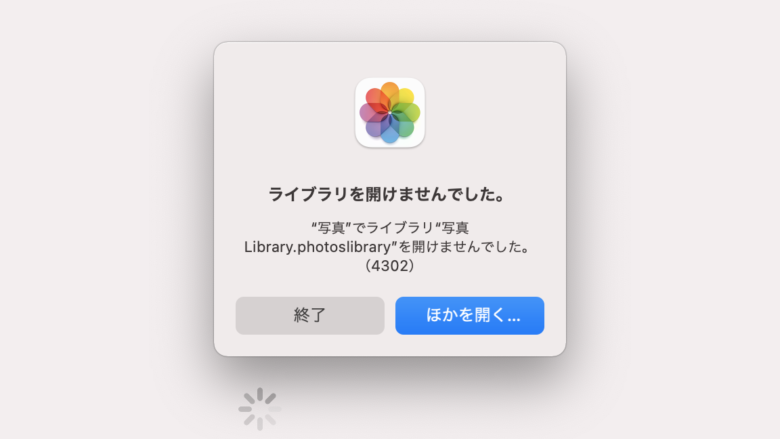
エラー4302「ライブラリを開けませんでした」
外付けHDD に置いている写真ライブラリが読み込めなくなった
私は「写真Library」アプリの前身の「iphoto Library」時代から、3台のMacPCを経てライブラリの移行をしています。
Mac本体に写真を保存すると、とんでもないデータ量になってしまうため、外付けHDDの中に写真ライブラリを置いて写真を起動する際はHDDを接続した状態で起動していました。
ここ5年程は何の問題もなく使用できていました。
使用しているPC
MacBook Pro (13-inch, 2017, Two Thunderbolt 3 ports)
2.3 GHz デュアルコアIntel Core i5
アップデート前のOS環境
Mac OS Catalina
試してみてダメだったこと

ライブラリの修復
今までにも写真ライブラリが読み込めなくなったことがあり、その時にやっていたのが「ライブラリの修復」だったので試しました。
外付けHDDにある写真ライブラリのデータを、「command+option」を押しながらクリックします。その後、「修復」のボタンをクリックして処理が完了するのを待ちます。

ライブラリの修復は100%まで行きましたが、その後「ライブラリを修復できませんでした。」というメッセージが出て失敗。解決できませんでした。
Mac OSをCatalinaにダウングレード
Big Surのアップグレードをしてから写真ライブラリが読み込めない状況だったので、OSを1つ前の状態にダウングレードを試しました。
ダウングレードは初期化して、工場出荷時の状態に戻さなければできません。Big Surにアップデートする前にTime Machineでバックアップを取っていることが前提です。(バックアップを取っていない人は、この時点でHDDなどに今PC内にある必要なデータをバックアップしてください)
1.Macの電源を入れてすぐに「shift + option + command + R」をデーンという音が鳴るまで押し続ける
2.macOSユーティリティーの画面が表示されるので「ディスクユーティリティー」を選択してドライブをフォーマット
3.フォーマット後にもう一度macOSユーティリティーの画面に戻ってmacOSインストールをします。これでそのMacを購入した時のバージョンのOSが再インストールされます。
4.インストールが完了とログインができたら「command + R」でmacOSユーティリティを起動
5.Time Machineバックアップからの復元で元のcatalinaに戻ります。Time Machineでバックアップを取っていなかった人はこちらの「入手」からmacOS Catalinaをインストールできます。(データは完全に消えている状態なので、フォーマット前に取ったバックアップを手動で戻してください)
Big SurからCatalinaへのダウングレードは成功しましたが、写真アプリを起動すると「サポートされていないライブラリ」というメッセージが表示されました。
「ライブラリ“写真ライブラリ”は、新しいバージョンの“写真”で作成されています。このライブラリを開くには、“写真”をアップグレードしてください。」
写真ライブラリは新しいOSにアップグレードすると、ダウングレードしても元の写真ライブラリに戻すことができなくなります。
OSダウングレードも失敗。
再度Big Surにアップグレード
上記のメッセージで「このライブラリを開くには、“写真”をアップグレードしてください。」というメッセージが出ていたので、再度Big Surをアップデートしました。
1.左上のリンゴマークから「このMacについて」をクリック
2.「ソフトウェア・アップデート」をクリック
再度写真アプリを起動すると、一番最初の「ライブラリを開けませんでした」4302エラーの画面になり、またしても失敗。
やっと見つけた!復元方法
色々なサイトを見て解決策を探しましたが同じような人がいなくて困り、海外のサイトを検索したらやっと解決方法らしきものを発見!
そしてその方法でついに解決しました!!
Big Surで外付けHDDの写真ライブラリを読み込む方法
どうやらBig Surから「MSDOS形式の外付けドライブをサポートしなくなった」らしいのです。つまり、その写真ライブラリが入っているHDDのフォーマット形式の問題ということ。
私は、WindowsパソコンとMacでデータを共有したいため、exFATでHDDをフォーマットしていました。
このフォーマット形式を、Mac OS拡張形式でフォーマットする必要がある。
しかし、この作業をするには一度このHDDから写真ライブラリをどこかに移動させなければなりません。
私の写真ライブラリは1.1TB。到底内臓ドライブに入りません。
思い出はお金より大事だ!!
新しいHDDをアマゾンでポチりました。Transcendにしたのは、耐久性が高く、めんどくさい登録なしに保証が受けられるからです。
翌日には届いたのですぐに作業。まずは、新しいHDDのフォーマットをします。
1.「Finder」から「移動」をクリック
2.「ユーティリティ」▶︎「ディスクユーティリティ」と進みます
3.ディスクユーティリティのすぐ左にあるサイドバーアイコンを押して、プルダウンメニューから「すべてのデバイスを表示」をクリック
4.フォーマットするドライブをクリック
5.上部のツールバーアイコンから「消去」をクリック
6.フォーマットの設定をします
【名前】新しいHDDに名前をつける
【フォーマット】Mac OS拡張(ジャーナリング)
【方式】GUIDパーテーションマップ
これらを選択して「消去」をクリック
7.フォーマット開始▶︎終わったら「完了」をクリック
8.このフォーマットした新しいHDDの中に、古いHDDにある写真ライブラリをコピー
元々のデータ量次第でコピーに時間がかかる場合があります。
私は1.1TBのデータをコピーするのに3時間〜4時間程かかりました。
写真ライブラリ、復元
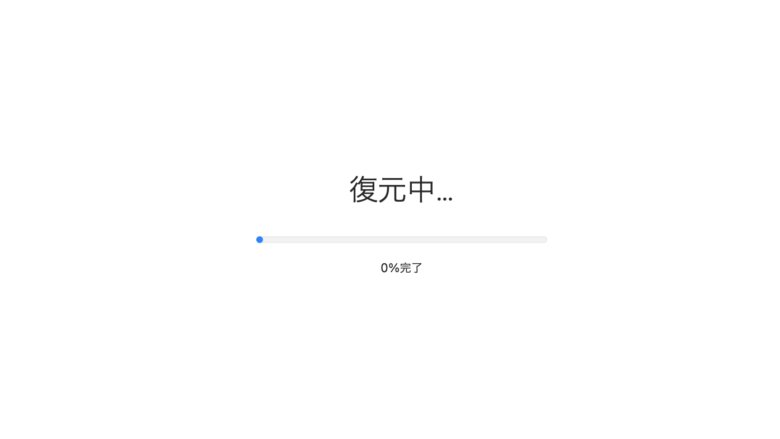
コピーが終わったので、「option」を押しながら写真アプリを起動し、「ほかを開く」をクリックすると「復元中」となりました。
ここでも「ライブラリを開けませんでした。」が出た人は、ライブラリの修復をかけた後に「ほかを開く」を試してみてください。
待つこと数十分。
まとめ
無事復元に成功して本当に良かったのですが、ここまでの作業すべてで10時間ぐらいかかりました。
やはりOSのアップデートは早々にやるべきではないと思います。
しかし、Apple社がBig Surから完全にexFATフォーマット形式を読み込めない仕様にするということであれば早めに対処した方がいいかもしれません。
Big Surの次のOSが発表されたら、catalinaからBig Surをジャンプして新OSへのアップデートの際にエラーが出ることは間違いないでしょう。
macOS Big Sur 11.5.1へのアップグレードで、外付けHDDに置いている写真ライブラリが読み込めない人は参考にしてみてください。
復旧までにかなり時間がかかったので、この際新しいMac book proを購入しようかと思いストアで新型体験したらとにかく軽いしシステムが優秀で本当に欲しくなりました。しかし高額ですね… アップルストアで買うよりもECサイトで買う方がポイントつくので買う時はネットで買おうと思います。
参考になったよ〜という方、ポチッと応援お願いします!
















